Некоторые приложения на смартфоне – кладезь ценной личной информации, которую много кто хотел бы заполучить или хотя бы просмотреть. Как близкие родственники или далекие знакомые, так и хакеры, крупные рекламные компании могут попытаться перейти черту и нарушить личное пространство. Самый эффективный способ защиты заключается в установке надежного пароля на доступ к устройству, а также ограничение разрешений. Если это невозможно или есть страх, что код подсмотрят, можем порекомендовать установить пароль на конкретные приложения. Здесь все подробности по защите приложений на Android: отпечатком пальцев, паролем, графическим ключом.
Как установить пароль или отпечаток пальца на приложение Android?
Есть целая категория специальных утилит, разработанная для обеспечения конфиденциальности приложений. Все способы условно можем разделить на 2 группы: стандартными средствами и с помощью специального ПО. На некоторых смартфонах уже встроена данная опция в настройки, в том числе на устройствах Xiaomi. Однако в стандартной версии Android пока ее нет.
Как на САМСУНГЕ поставить ПАРОЛЬ на ПРИЛОЖЕНИЯ/SAMSUNG блокировка экрана и LOCK Приложений ANDROID!
1. Встроенными инструментами
Как установить пароль на приложение на смартфоне Xiaomi:
- Открываем меню «Настройки».
- Находим и открываем пункт «Приложения», а затем – «Защита приложений».
- Касаемся кнопки «Включить».
- Устанавливаем графический ключ – это вариант по умолчанию, но можем нажать на «Способ защиты» и выбрать «Цифровой код» или «Пароль».
- Входим в Mi аккаунт или отказываемся от этого действия. Однако, только так будет возможность сбросить пароль, если его забыли.
- Выделяем приложения, на которые хотим установить пароль и жмем на кнопку «Использовать Защиту приложений».
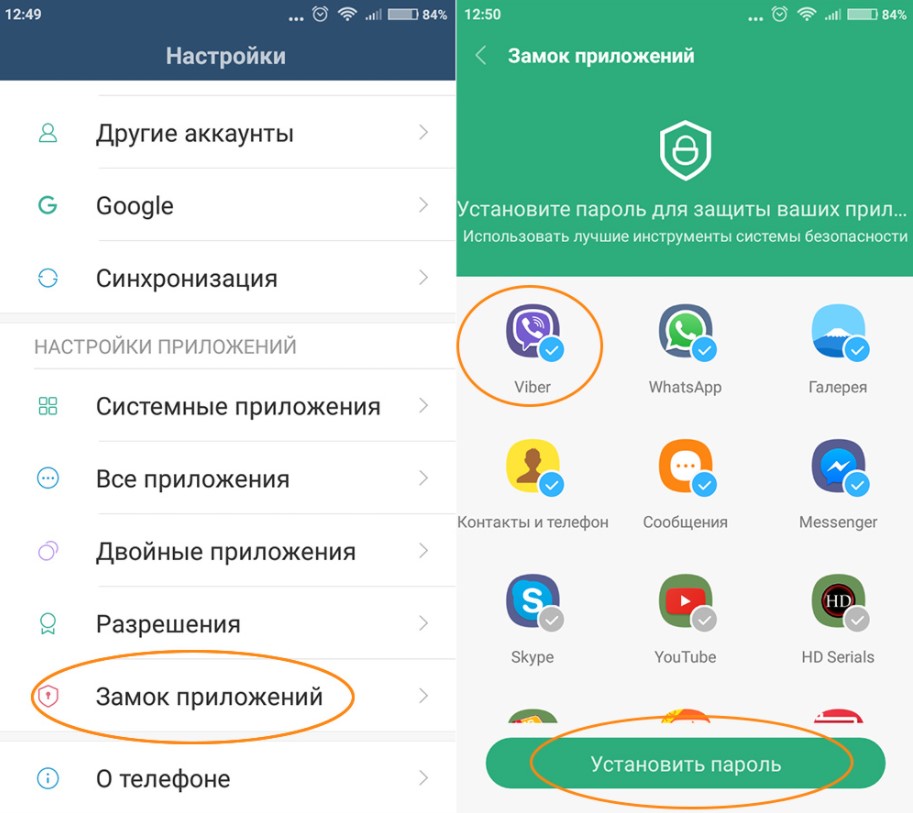
Подобным функционалом обладает и Samsung. Компания тоже позволяет защитить приложения, скрыв их и установив пароль.
Как защитить приложение Samsung:
- Делаем длинное нажатие на любом месте начального экрана.
- Переходим в «Настройки» и выбираем «Скрыть приложения».
- Выбираем нужные приложения.
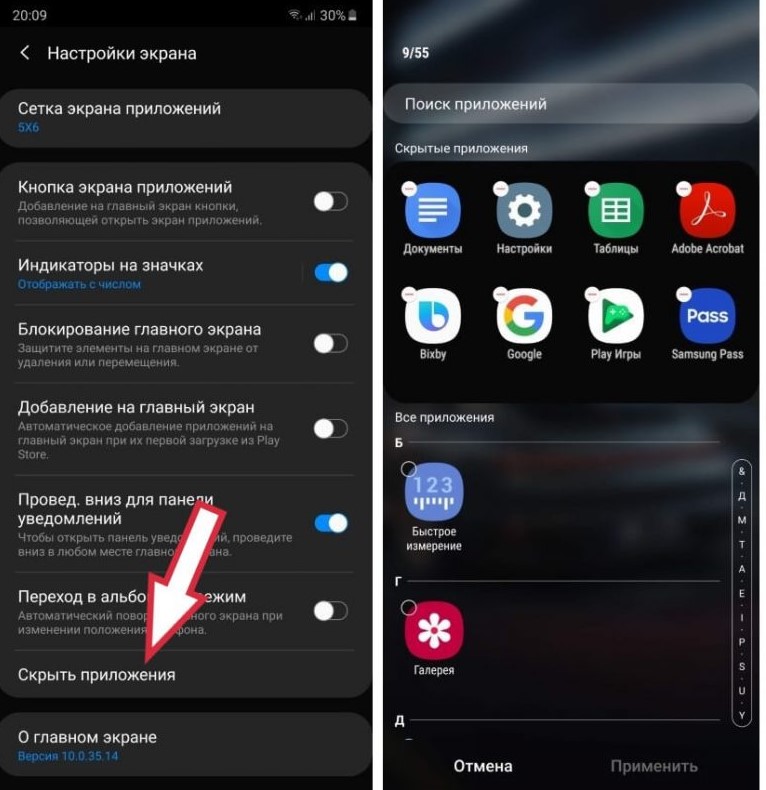
Если ваше устройство менее функционально и в нем нет встроенной опции для блокировки особо важных приложений или оно не устраивает, приходится обращаться к дополнительным программам.
2. AppLock
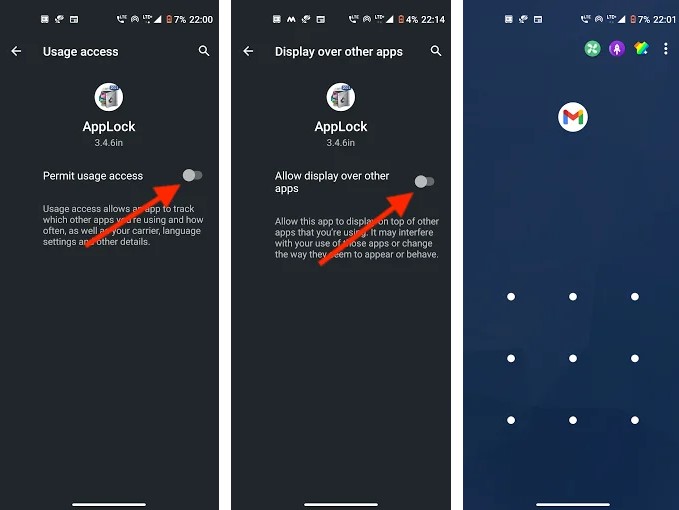
AppLock является самым известным, эффективным и простым в применении. С его помощью можем заблокировать совершенно любое приложение. То есть оно позволяет установить пароль даже на системный софт, вроде галереи, Facebook, браузера, ВК, Viber и т. п. Оно работает по стандартному принципу: устанавливаем, запускаем, задаем пароль доступа и выбираем те приложения, которые нуждаются в защите. Важное замечание, для разблокировки будет использоваться другой графический ключ, не тот, которым происходит снятие основной блокировки смартфона.
Как Поставить Пароль на Приложение на Любом Телефоне
Есть у AppLock сомнительный нюанс – функции очистки временных файлов и повышения производительности. Кому-то они нравятся, кто-то их на дух не переносит. Здесь уже решайте сами.
3. Norton App Lock
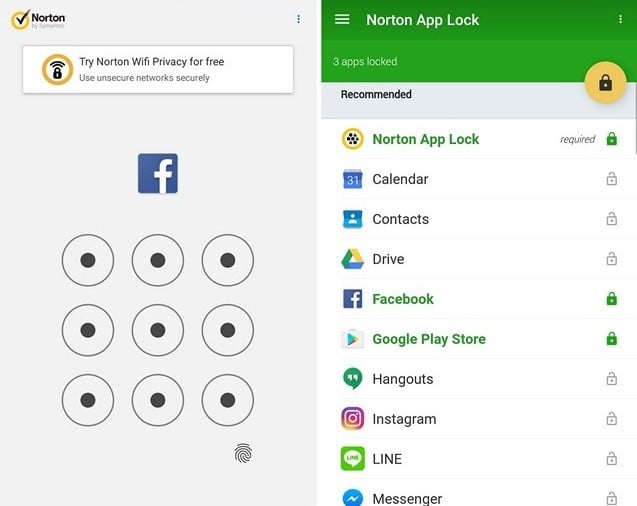
Не менее полезный инструмент для защиты своих приложений и повышения уровня личной конфиденциальности. Он распространяется совершенно бесплатно и работает во всех версиях операционной системы Android, начиная с 4.1. Функционирует по такому же принципу, но дополнительно просит подтверждение доступа к Google-аккаунту. Блокирует все, что нужно и делает это искусно.
4. AppLock – Fingerprint

Фишка приложения в том, что оно позволяет заблокировать приложения паролем, графическим ключом и даже отпечатком пальцев. Можно установить защиту на Facebook, Whatsapp, галерею, предотвращая доступ к личным данным со стороны отслеживающих приложений. Приложение блокирует удаленный доступ к камере, чтобы злоумышленники не могли сделать скрытный снимок экрана или лица на модуль камеры.
Установить пароль на приложение можем любым из перечисленных способов, они между собой принципиально не сильно различаются. Главное то, что они позволяют добиться одного и того же результата – защитить собственные данные от окружающих и программ слежения. При чем делают это вполне достойно.
Источник: gamesqa.ru
AppLocker – блокировка приложений пин-кодом 6174.1

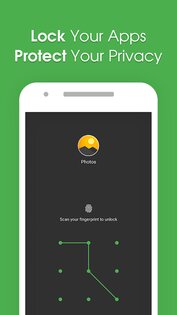
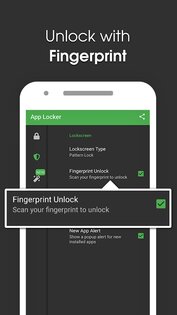
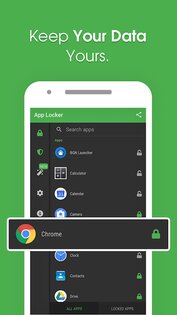
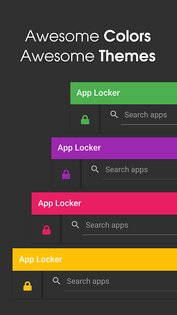
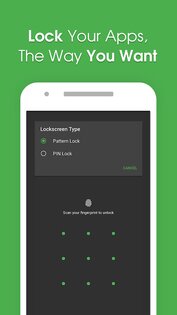
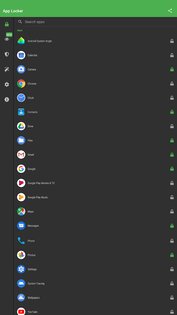
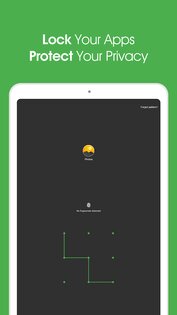
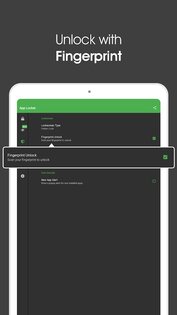
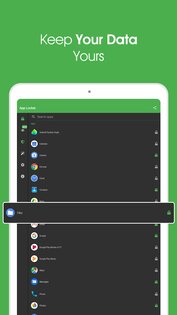
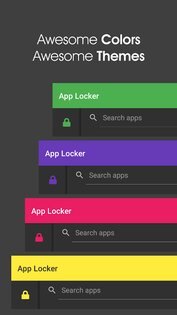
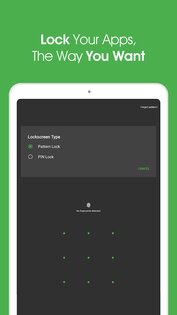
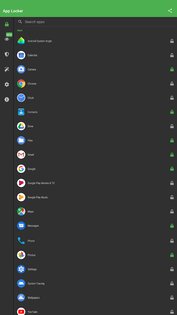
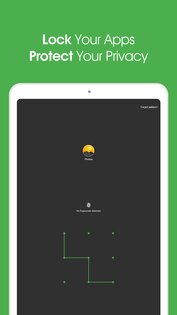
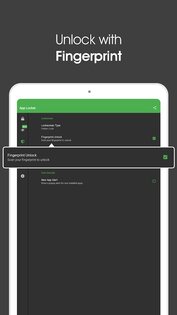
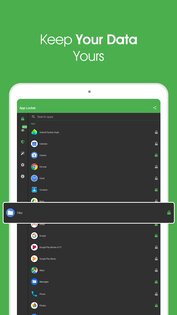
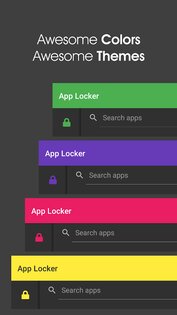
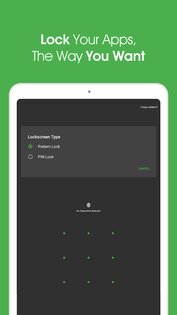
AppLocker – это приложение служит для защиты собственной конфиденциальности и данных в вашем устройстве.
Подписывайтесь на наш Телеграм
AppLocker достаточно простое и полезное приложение для защиты личных данных путем блокировки доступа к приложениям с помощью пароля или отпечатка пальца. Вы можете снабдить такой защитой свои мессенджеры, облачные приложения, платежные приложения и многое другое. Никто, кроме вас, получить доступ к вашим приложениям не сможет. Так что теперь можно не беспокоиться о том, кто взял в руки ваш телефон и что он там сможет посмотреть. Теперь ваши друзья смогут посмотреть ровно столько – сколько вы позволили.
AppLocker позволяет выбрать способ блокировки приложения и разнообразные цветовые темы, также вы можете заблокировать доступ к системным настройкам, чтобы никто не смог их изменить. AppLocker – это лучший защитник вашей конфиденциальности!
Особенности приложения AppLocker:
- Минималистичный дизайн;
- Удобный пользовательский интерфейс;
- Различные цветовые темы;
- Блокировка приложений и системных настроек;
- Блокировка паролем, отпечатком пальца или рисунком.
Источник: trashbox.ru
Как поставить пароль на приложение в смартфонах Xiaomi, Redmi и POCO

Уже давно смартфоны стали исключительно индивидуальным средством пользования. На них мы храним всю личную информацию, наши личные фотографии, данные банковских карт и многое другое. Поэтому многие задаются вопросом, можно ли дополнительно обезопасить важные нам приложения? В этой статье рассказываем как установить блокировку на приложения в смартфонах Xiaomi.
Какие приложения нужно защищать?
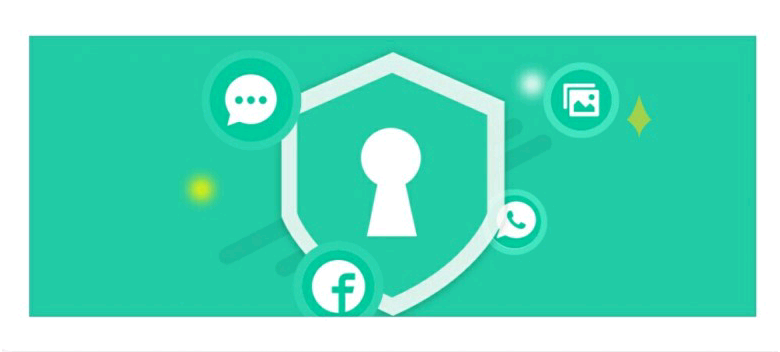
Самым правильным вариантом защиты является установка дополнительного пароя на 4 основные категории приложений:
- Социальные сети и мессенджеры
- Google Play и онлайн магазины
- Банковские и платежные приложения
- Галерея, Проводник и другие файловые менеджеры
Как установить пароль для приложений на Xiaomi
Включить защиту приложений на последних версия MIUI очень просто, ведь для этого не нужно устанавливать никаких дополнительных приложений. Все что нам нужно это:
- Заходим в «Настройки» → открываем кладку «Приложения» → и кликаем на «Защита приложений»
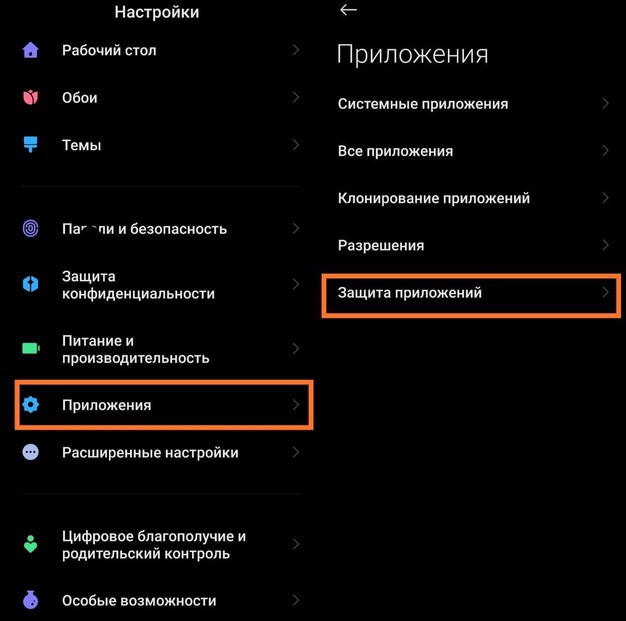
- В открывшемся меню нам нужно придумать графический ключ и дважды его ввести. после этого нажать кнопку «Включить» → и «Привязать» Mi аккаунт чтобы в случае чего была возможность восстановления пароля. После этих действий мы попадаем в меню выбора приложений которые мы ходим Защитить паролем.
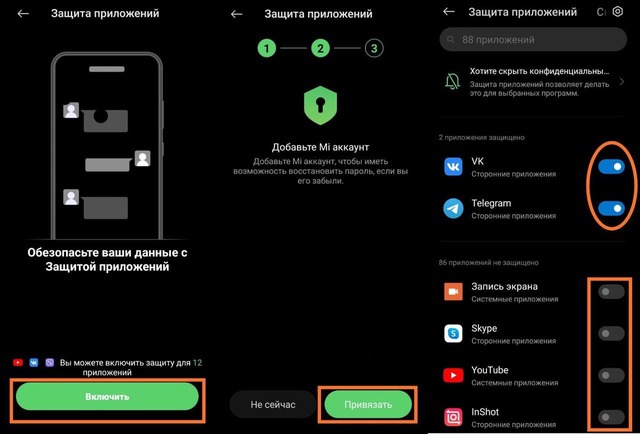
- Также здесь мы можем дополнительно поставить разблокировку приложений по отпечатку пальца или лицу выбрав: «Использовать отпечаток пальца» или «Использовать данные лица».
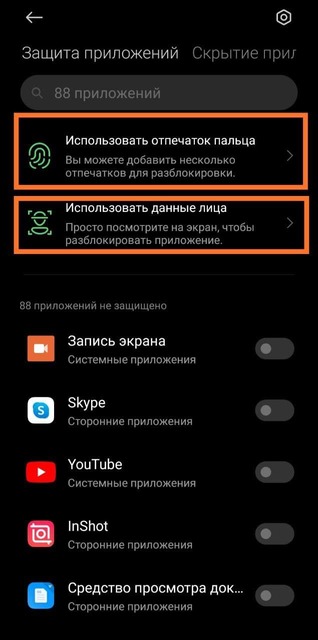
Теперь перед запуском выбранных приложений нужно будет ввести пароль чтобы получить к ним доступ.
Как отключить защиту приложений на смартфоне Xiaomi?
Если вы больше не хотите чтобы ваши приложения были защищены паролем достаточно просто:
- Зайти в «Настройки» → открыть кладку «Приложения» → и кликнуть на «Защита приложений»
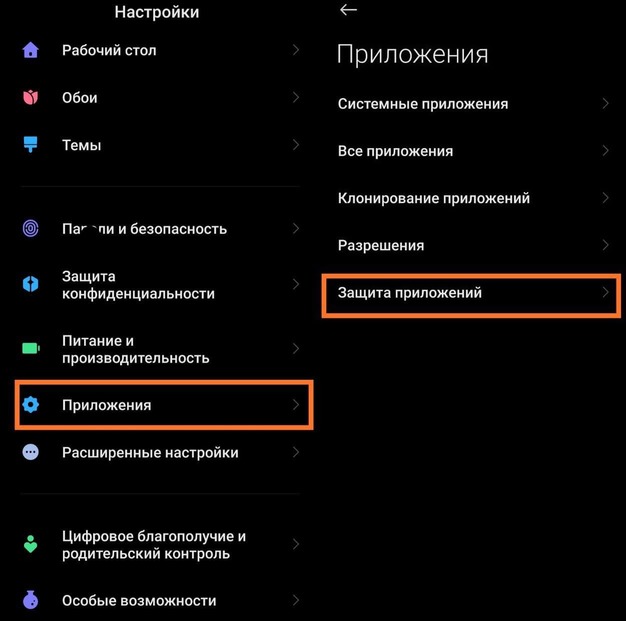
- Теперь нажимаем в правом верхнем углу пиктограмму шестеренки и отключаем «Защита приложений»
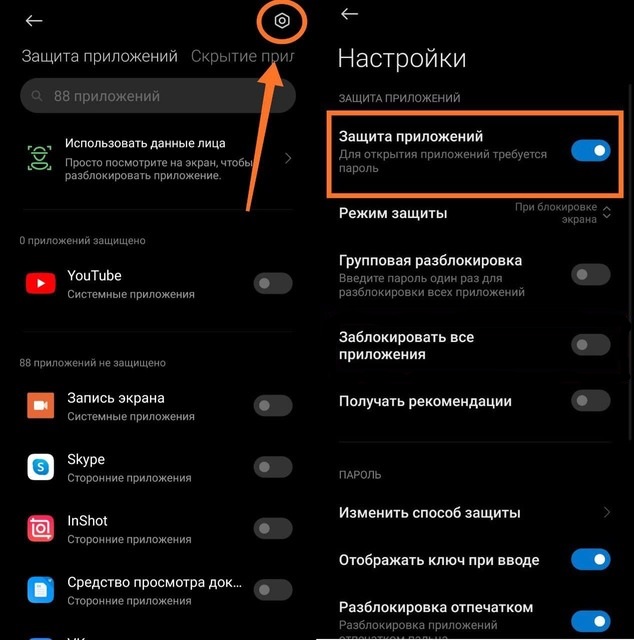
Надеемся эта инструкция была для Вас полезной. Еще больше интересных гайдов по ссылке
Источник: mi-xx.ru